- Számos felhasználó számolt be arról, hogy AOL szolgáltatási hibákkal kell szembenéznie.
- Ez a hiba szerverproblémák, instabil internetkapcsolat vagy elavult/nem kompatibilis böngésző miatt fordul elő.
- Az ebben az útmutatóban említett megoldásokat követve valószínűleg kijavíthatja az AOL szolgáltatási hibát.
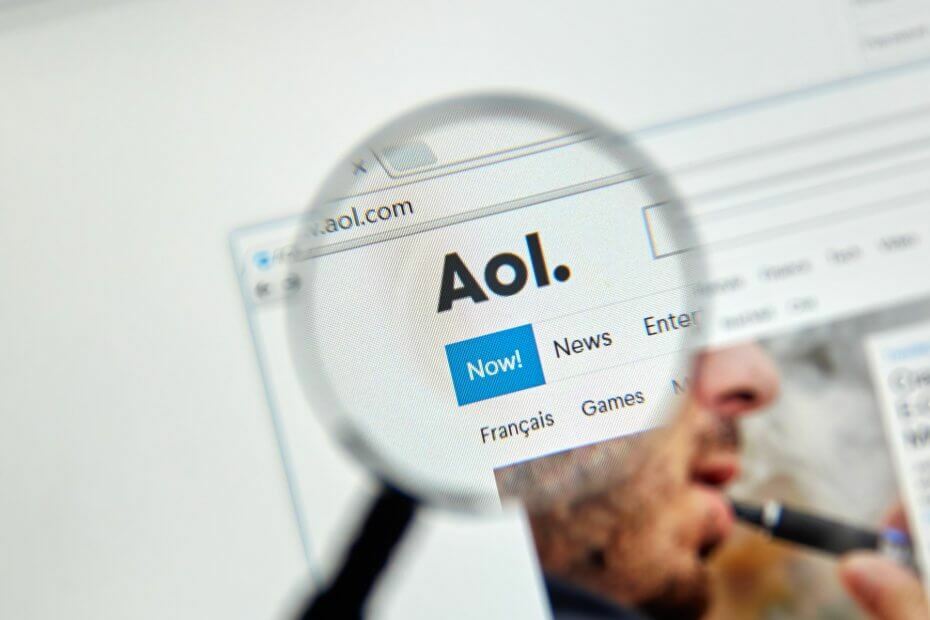
- Kezelje ÖSSZES e-mailjét egyetlen postafiókban
- Könnyen integrálható népszerű alkalmazások (Facebook, Todoist, LinkedIn, Dropbox stb.)
- Hozzáférés az összes kapcsolathoz egyetlen környezetből
- Megszabadulhat a hibáktól és az elveszett e-mail adatoktól
Az e-mail egyszerű és gyönyörű
Népszerű e-mail szolgáltató AOL az egyik legjobbnak és legtöbbnek tartják biztonságos e-mail szolgáltatások, amely csúcsminőségű biztonságot nyújt felhasználóinak.
Nos, ez az oka annak, hogy sokan használják az AOL e-mail szolgáltatásokat. Idővel az AOL számos funkciót kapott.
A szerverein keresztül érkező kimenő és bejövő e-maileknek köszönhetően azonban az AOL gyakran problémákkal bosszantja felhasználóit, amelyek közül az egyik az AOL szolgáltatási hiba.
Az AOL-felhasználók arról számoltak be, hogy ezzel a szolgáltatási hibával találkoztak, amikor megpróbálják használni az AOL egyik funkcióját.
Szerencsére ebben az útmutatóban elmagyarázzuk Önnek, hogyan javíthatja ki az AOL szolgáltatási hibát. Nézzük meg.
Mi váltja ki az AOL szolgáltatási hibát?
Ez az AOL-szolgáltatási hiba több okból is felbukkanhat. Például a rossz internetkapcsolat miatt aktiválódhat.
Mivel az internetkapcsolat a legfontosabb dolog az AOL működéséhez, gyors és stabil internetkapcsolattal kell rendelkeznie az ilyen problémák elkerülése érdekében.
Az is kiváltható, ha rossz hitelesítő adatokat, például e-mail-azonosítót vagy jelszót ad meg. Szerverproblémák voltak az egyik fő oka annak, hogy a felhasználók ezt a problémát tapasztalták.
Egyéb okok, amelyek AOL szolgáltatási hibát okozhatnak, egy nem kompatibilis böngésző stb. használata.
Szakértői tipp: Néhány PC-problémát nehéz megoldani, különösen, ha sérült adattárakról vagy hiányzó Windows-fájlokról van szó. Ha problémái vannak a hiba kijavításával, előfordulhat, hogy a rendszer részben meghibásodott. Javasoljuk, hogy telepítse a Restoro eszközt, amely átvizsgálja a készüléket, és azonosítja a hibát.
Kattints ide a letöltéshez és a javítás megkezdéséhez.
Gyors tipp:
Ha úgy érzi, túl sokat küzd az AOL szolgáltatás javításával, magabiztosan választhat egy másik hatékony e-mail szoftvert.
Például a Mailbird egy felhasználóbarát e-mail platform, amely több e-mail fiókot kezel, és integrált alkalmazásokkal egyszerűsíti a munkát.
⇒ Szerezd meg a Mailbirdot
Hogyan javíthatom ki az AOL szolgáltatás hibáját?
1. Ellenőrizze az AOL szervereket
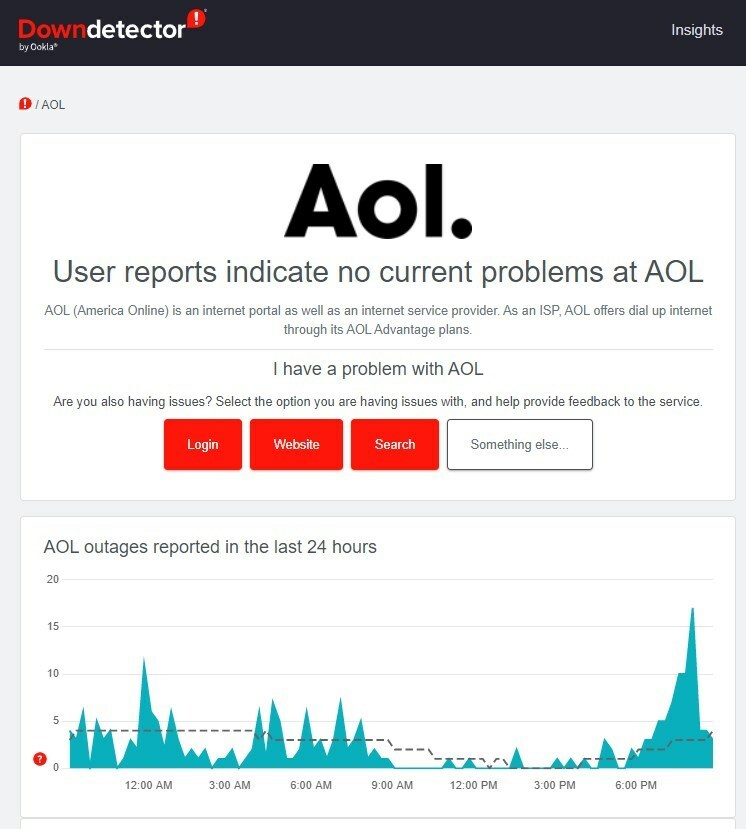
Olyan weboldalak használatával, mint pl IsItDownRightNow vagy Downdetektor, könnyedén megtekintheti a hivatalos AOL szerverek állapotát.
Ha a hivatalos szerverek nem működnek, akkor nem tehetsz mást, csak meg kell várnod a szerverek javítását. Addig azonban más szolgáltatásokat is igénybe vehet.
2. Frissítse böngészőjét
- Nyisd ki a böngészőt.
- Kattintson a 3 pontos ikon.
- Válassza ki Beállítások.

- A jobb oldali ablaktáblában válassza a lehetőséget A Chrome-ról.
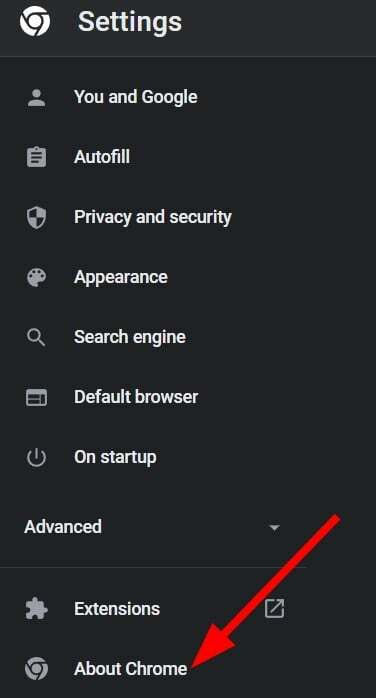
- A Chrome automatikusan új frissítést keres, és ha talál ilyet, a frissítés telepítéséhez a böngésző újraindítását kéri.
- A Gmail fiók nem kap e-maileket? A következőképpen javíthatja ki
- 7 fantasztikus e-mail kliens naptárral PC-re és Mac-re
- Az 5 legjobb Gmail biztonsági mentési szoftver eszköz 2022-ben [ingyenes és fizetős]
- 7 legjobb e-mail kliens a Microsoft Office 365-höz
- 3 egyszerű tipp, hogyan javíthatja ki, hogy ez az e-mail egy fenntartott domain része
3. Javítsa ki a levelek fogadásával kapcsolatos problémákat
Íme néhány hibaelhárítási tipp, amelyek segíthetnek az AOL-on keresztüli e-mailek fogadásakor felmerülő problémák megoldásában, és végső soron az AOL-szolgáltatási hiba kiküszöbölésében.
- Előfordulhat, hogy egy adott feladóhoz szűrőt hozott létre, aminek következtében ettől a feladótól kap e-maileket. Próbálja meg kikapcsolni a szűrőt.
- Ellenőrizze a tiltólistát, és oldja fel annak a feladónak a blokkolását, akitől az üzenetet kapni szeretné.
- A nagy forgalom miatt előfordulhat késések az e-mailek fogadásában. Várjon egy kicsit, amíg a probléma megoldódik.
4. Törölje a böngésző gyorsítótárát
- Nyissa meg webböngészőjét.
- Kattintson a 3 pontos menü.
- Válassza ki Beállítások.

- Kattintson Adatvédelem és biztonság a bal oldali ablaktáblából.

- Válassza ki Böngészési adatok törlése a jobb oldalon.

- Jelölje be a mellette lévő négyzetet Gyorsítótárazott képek és fájlok.

- Üsd a Adatok törlése gomb.
Melyek az egyéb AOL-problémák és azok megoldásai?
Mint minden más e-mail szolgáltatásnak, az AOL-nak is megvan a maga méltányos része a hibákból és problémákból, amelyekkel időről időre találkozhat.
Az alábbiakban felsorolunk néhány leggyakoribb AOL-problémát, valamint azok megoldását segítő útmutatókat.
- Az AOL postafiók nem elérhető hiba szerverproblémák miatt fordulhat elő. Megnézheti nálunk dedikált útmutató megjavítani.
- Ha problémái vannak a Az AOL-fiók nem válaszol, mi legyen egy útmutató hogy segítsen gyorsan megjavítani.
- Az AOL-tanúsítvány-bizalommal kapcsolatos problémákkal szembesül? Van egy külön útmutatónk, amely segít a probléma megoldásában.
- Ha Az AOL Mail nem szinkronizálódik a Windows 10/11 Mail alkalmazással, akkor követheti a lépéseket ebben az útmutatóban a probléma megoldásához.
- Meg tudod javítani a Az AOL-mail nem jelenít meg képeket probléma a mi tippjeink alapján dedikált útmutató.
Az alábbi megjegyzésekben tudassa velünk, hogy melyik megoldás segített megoldani az AOL szolgáltatási hibát. Nyugodtan ossza meg bármely más módszert is, amely lehetővé tette a probléma megoldását.
 Még mindig problémái vannak?Javítsa ki őket ezzel az eszközzel:
Még mindig problémái vannak?Javítsa ki őket ezzel az eszközzel:
- Töltse le ezt a PC-javító eszközt Kiváló értékelést kapott a TrustPilot.com oldalon (a letöltés ezen az oldalon kezdődik).
- Kattintson Indítsa el a szkennelést hogy megtalálja azokat a Windows-problémákat, amelyek számítógépes problémákat okozhatnak.
- Kattintson Mindet megjavít a szabadalmaztatott technológiákkal kapcsolatos problémák megoldására (Exkluzív kedvezmény olvasóinknak).
A Restorót letöltötte 0 olvasói ebben a hónapban.

![Miért nem megbízható az AOL tanúsítvány? [OKOK + HOGYAN KERESZTEK]](/f/f08f782e3d808c4904a7938605ebcf1d.png?width=300&height=460)
